
Webサイトへの流入経路やユーザー属性などの把握をする際、GA4を活用することが多いです。GA4では、基本レポートや探索レポートなど、情報を閲覧するための機能がいくつか用意されています。
なかには、データについて閲覧する際、どの項目を確認すべきなのかわからないという方もいるのではないでしょうか。
この記事では、GA4のレポートについて、種類や特に活用される項目などを解説していきます。
1.GA4とは
GA4は、2020年10月にリリースされた最新バージョンである「Google Analytics 4」を省略させた呼称です。
以前のUA(ユニバーサルアナリティクス)とは異なり、ユーザーを軸とした分析を主にしているのが特徴になっています。
また、GA4では大きく分けるとレポートが3つあることも特徴であり、それぞれ確認できる項目が異なります。
2023年7月1日にUAは廃止されることが決定しているため、GA4のレポートについても認識を深めておきましょう。
2.GA4のレポート
GA4のレポートでは、以下の3つが存在します。
・探索レポート
・広告レポート
それぞれ確認していきましょう。
2−1.基本レポート
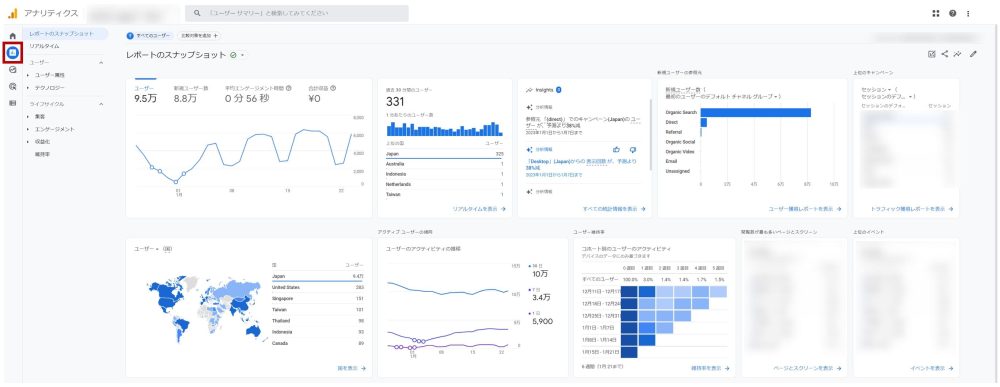 基本レポートは、サイトに関する全体像を把握するのに活用されます。
基本レポートは、サイトに関する全体像を把握するのに活用されます。
ユーザーの流入や属性など、まずは簡単に内容を確認したい場合は、基本レポートの利用が推奨されます。
ただし、あくまでも全体像を把握することに特化しているので、詳しい情報について認識を深めたいのであれば、後述する探索レポートも併用することが大切です。
2−2.探索レポート
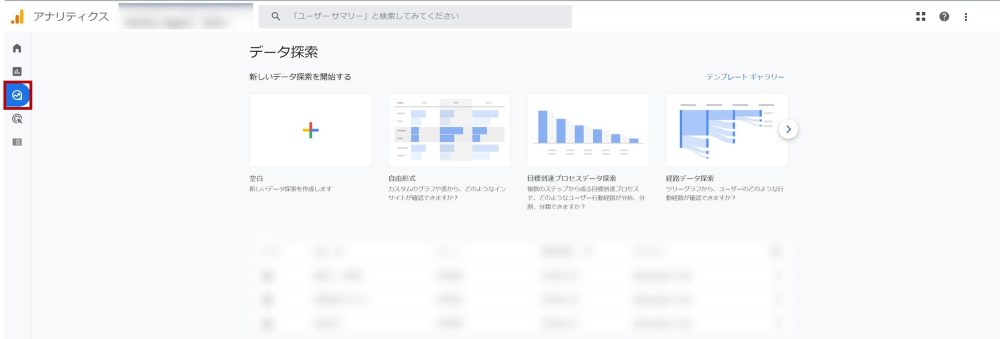 探索レポートは、事前にGA4側で準備されたものではなく、自分で項目を選択してレポートを新規作成することができる機能です。
探索レポートは、事前にGA4側で準備されたものではなく、自分で項目を選択してレポートを新規作成することができる機能です。
種類についてはまた後述しますが、複数項目を組み合わせることで円グラフや折れ線グラフなどを表示させたり、ユーザー単位で細かい行動を確認したりすることもできます。
2−3.広告レポート
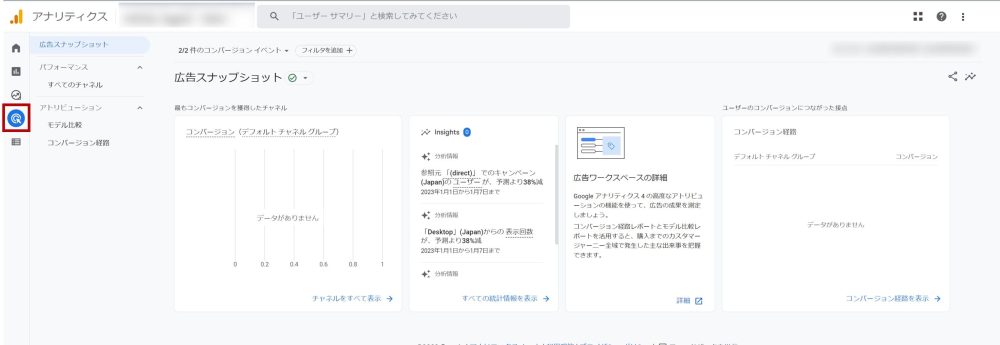 Google広告のアカウントを持っている場合、GA4と連携することで広告レポートを確認できます。
Google広告のアカウントを持っている場合、GA4と連携することで広告レポートを確認できます。
コンバージョンについての経路や、特に効果的なチャネルなどが表示されるため、広告を活用している場合は積極的に利用することがおすすめです。
3.GA4基本レポートの使い方
GA4の基本レポートは、全体像を把握する際に活用されます。
チェック可能な項目や活用される機会が多いものについて解説するので、それぞれどのような内容なのか確認していきましょう。
3−1.基本レポートでチェック可能な項目
基本レポートでチェック可能な項目としてあげられるのは、以下4つです。
・リアルタイム
・ユーザー
・ライフサイクル
順番に見ていきましょう。
3−1−1.レポートのスナップショット
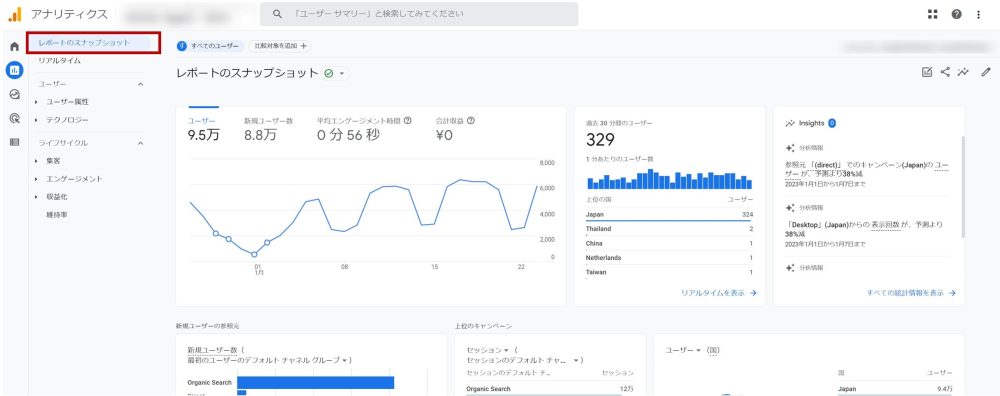 レポートのスナップショットは、サイト・アプリの全体像について把握する際に活用します。
レポートのスナップショットは、サイト・アプリの全体像について把握する際に活用します。
ユーザーや流入元、イベントおよびコンバージョンなどについて確認することが可能です。
最大16枚のカードから項目を選択できるので、カスタマイズして定期的なチェックを行いましょう。
3−1−2.リアルタイム
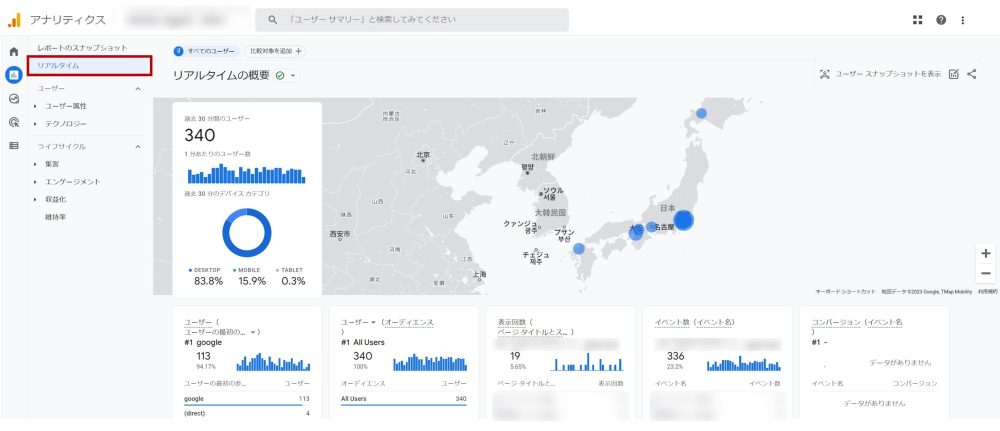 リアルタイムでは、過去30分間に訪問したユーザーの情報を確認できます。
リアルタイムでは、過去30分間に訪問したユーザーの情報を確認できます。
利用頻度としてはあまり高くありませんが、規模が大きいメディアで人気記事の状況を閲覧する際などは有用です。
3−1−3.ユーザー
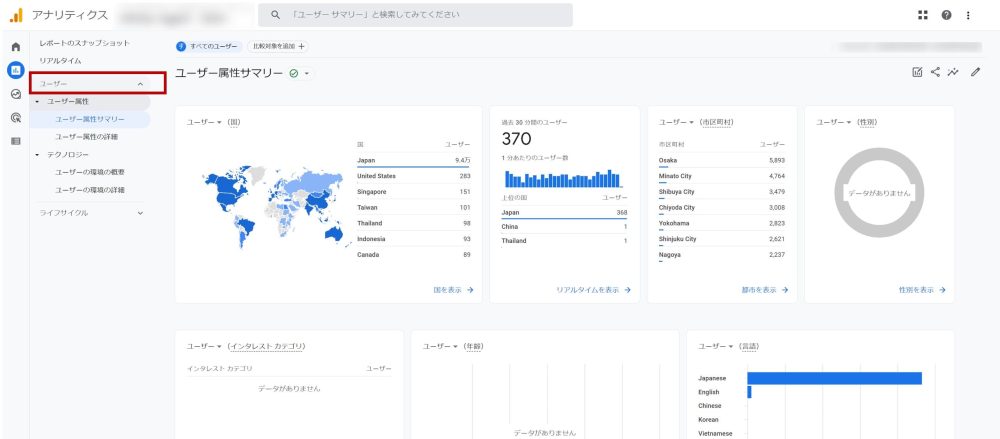 ユーザーの項目では、サイトにどんなユーザーが訪れているのか把握する際に役立ちます。
ユーザーの項目では、サイトにどんなユーザーが訪れているのか把握する際に役立ちます。
年代・性別などの属性や、利用デバイスなどの情報を知りたい場合は活用しましょう。
3−1−4.ライフサイクル
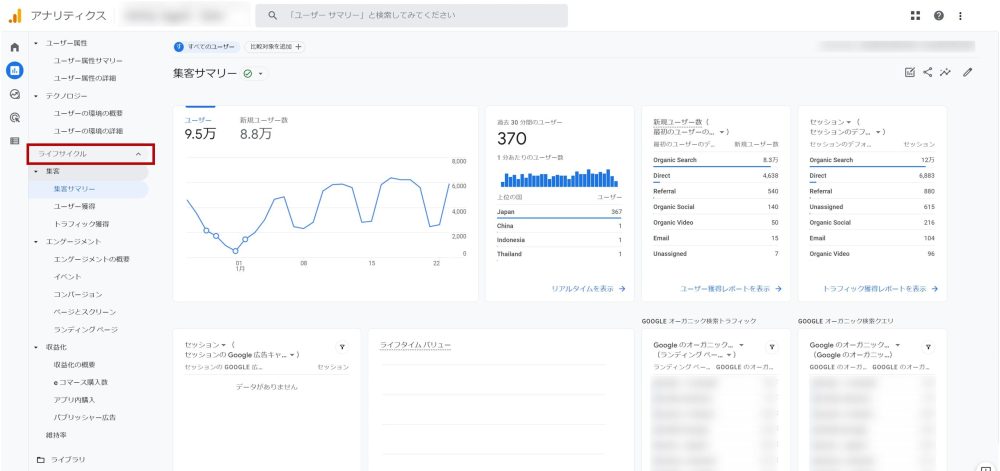 ライフサイクルは、ユーザーの行動や流入経路について詳しく知りたい際に利用します。
ライフサイクルは、ユーザーの行動や流入経路について詳しく知りたい際に利用します。
検索エンジンからサイトに訪問したユーザー数や、サイトのTOPが閲覧された回数などを表示することが可能です。
3−2.GA4で活用頻度が高い基本レポート
よく活用される基本レポートは以下3つです。
・トラフィックの獲得
・ページとスクリーン
内容や活用方法などについて確認していきましょう。
3−2−1.ユーザー属性の詳細
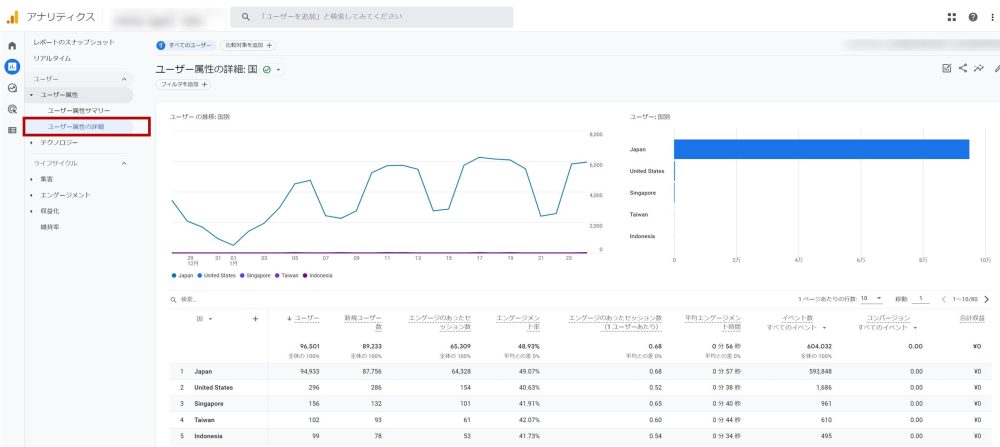 ユーザー属性の詳細は、性別や年齢、地域ごとのデータを把握できるレポート群です。
ユーザー属性の詳細は、性別や年齢、地域ごとのデータを把握できるレポート群です。
運用しているサイトを分析する際、最初に全体像を確認するためによく活用されます。
属性の値別にユーザー数やイベント数なども確認できるため、傾向をチェックしたい場合は見ておくことが大切です。
3−2−2.トラフィック獲得
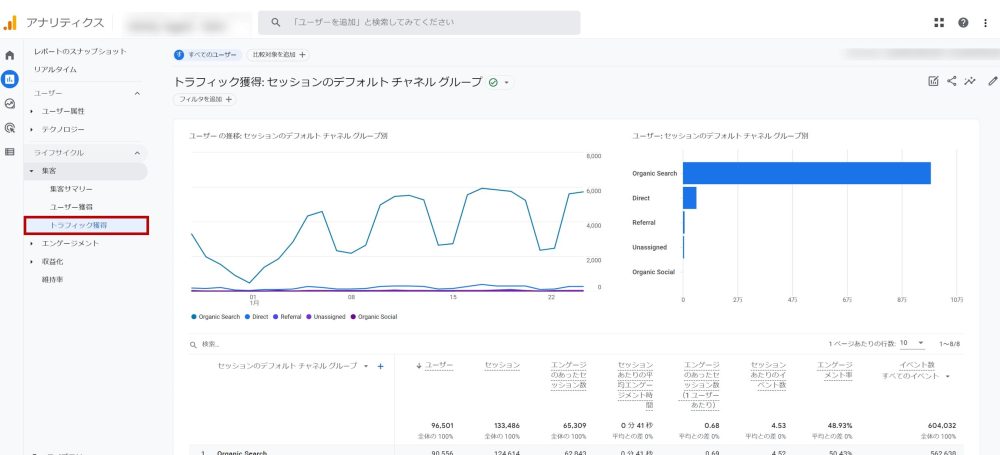 トラフィック獲得については、ライフサイクル内の「集客」から確認できます。
トラフィック獲得については、ライフサイクル内の「集客」から確認できます。
Webサイトへの流入について詳しく把握できるので、自然検索や広告など、何を通して訪問する人が多いのか把握したい場合は活用しましょう。
3−2−3.ページとスクリーン
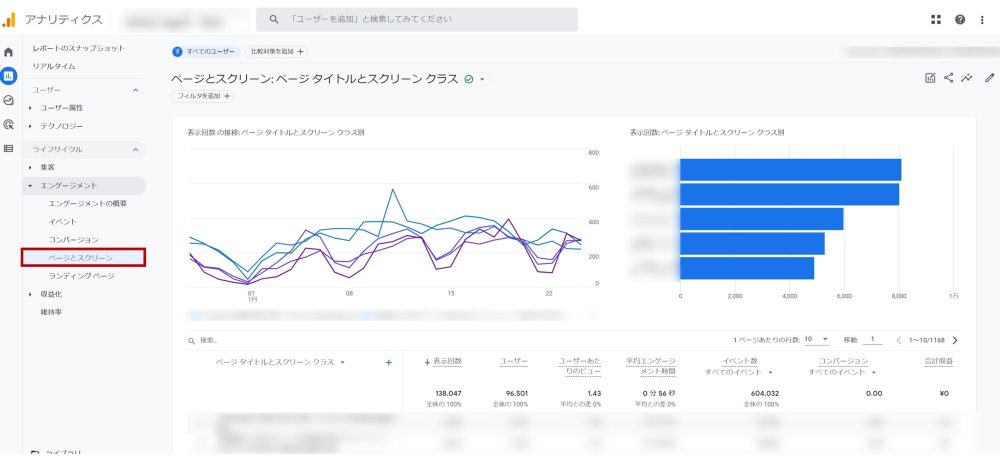 サイトのページ、またはアプリのスクリーン別に、ユーザーによる閲覧数や滞在時間を確認したい場合は、ページとスクリーンの項目を見てみましょう。
サイトのページ、またはアプリのスクリーン別に、ユーザーによる閲覧数や滞在時間を確認したい場合は、ページとスクリーンの項目を見てみましょう。
ライフサイクルからエンゲージメントを開き、ページとスクリーンをクリックすることで表示可能です。
なお、GA4ではページビューの項目が「表示回数」になっています。
4.GA4探索レポートの使い方
GA4の探索レポートは、基本レポートでは把握しきれない情報について確認する際に便利です。
使い方について把握するのが難しいと考えている方もなかにはいるかもしれませんが、GA4で分析を効果的に行うには活用が推奨されます。
種類やよく活用される探索レポートについて理解を深めて、利用できるようにしておきましょう。
4−1.探索レポートの種類
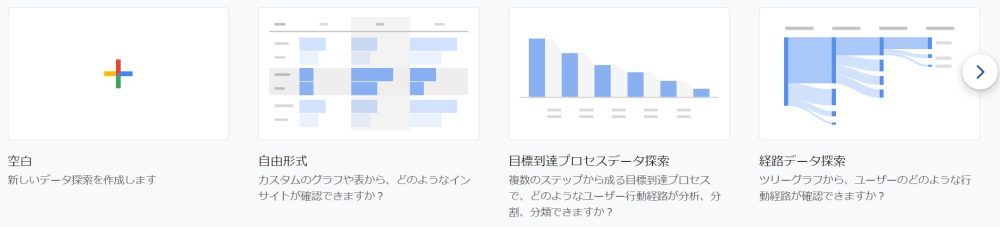
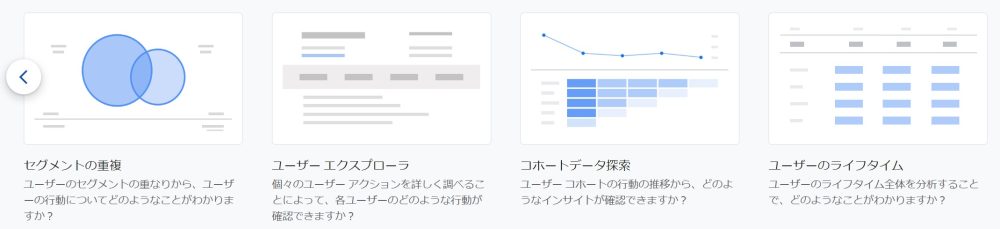
探索レポートの種類としては、以下のようなものが挙げられます。利用用途に合わせてそれぞれ活用できるようにしておきましょう。

4−2.活用頻度が高い探索レポート
よく活用される探索レポートは、以下の2つです。
・流入経路ごとのコンバージョンの内訳
それぞれ解説していきます。
4−2−1.フォーム到達率の把握
GA4では、UAの「目標プロセス」と同様に、目標が達成されるまでの経緯を確認できます。手順については以下の通りです。
①「目標到達プロセスデータ探索」を選択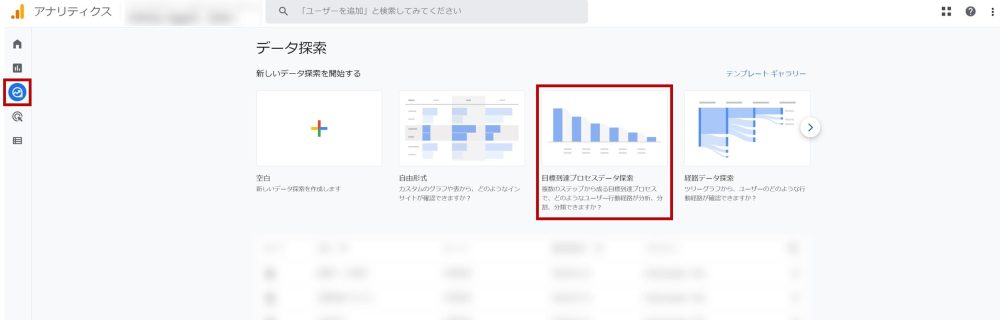 ②ステップの編集を行います。このステップでは見たい項目についてを選択します。
②ステップの編集を行います。このステップでは見たい項目についてを選択します。
③✎マークをクリックするとURLの指定画面に遷移します。
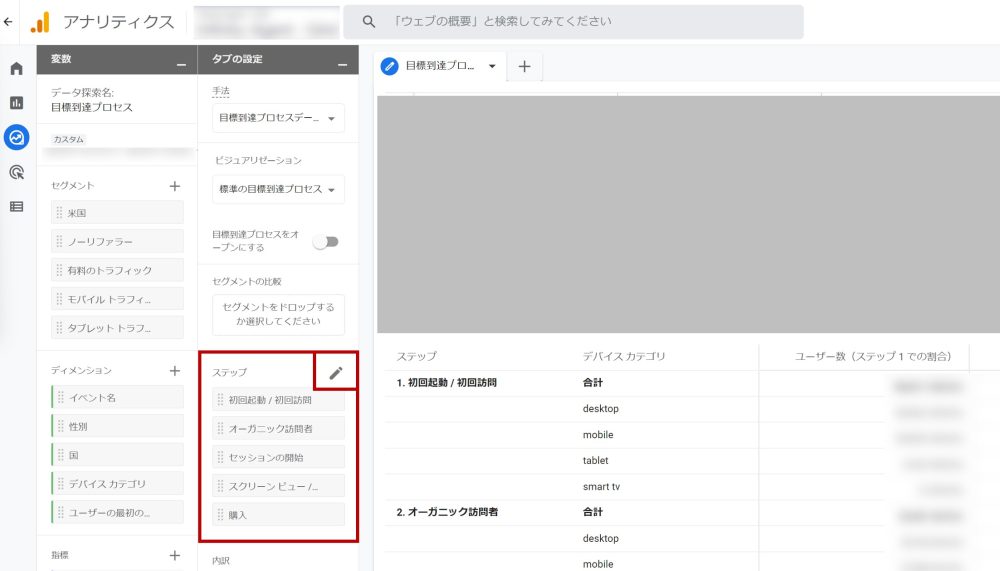
特定のページのページビューを指定する場合は、イベントを「page_view」、パラメータを「page_location」でURLを指定します。
例として指定したものが下記になりますが、この設定で見られるデータとしては、A→B→Cのステップを踏んだユーザーの数です。
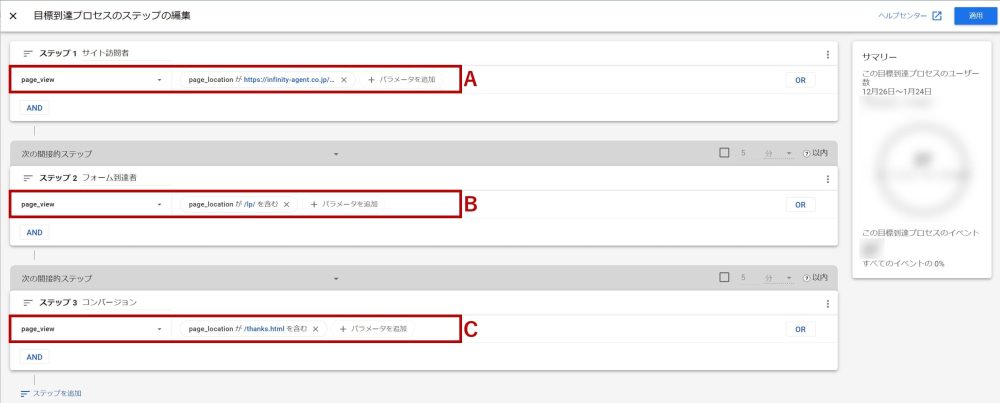
「https://infinity-agent.co.jp/lab/」のサイトに訪問したユーザー
B:ステップ2
「お問い合わせフォーム」に到達したユーザー
C:ステップ3
「お問い合わせ完了ページ」に到達したユーザー
④設定が完了したら、右上の「適用」ボタンを選択します。
⑤デバイスカテゴリなど、内訳を用途に合わせて追加します。
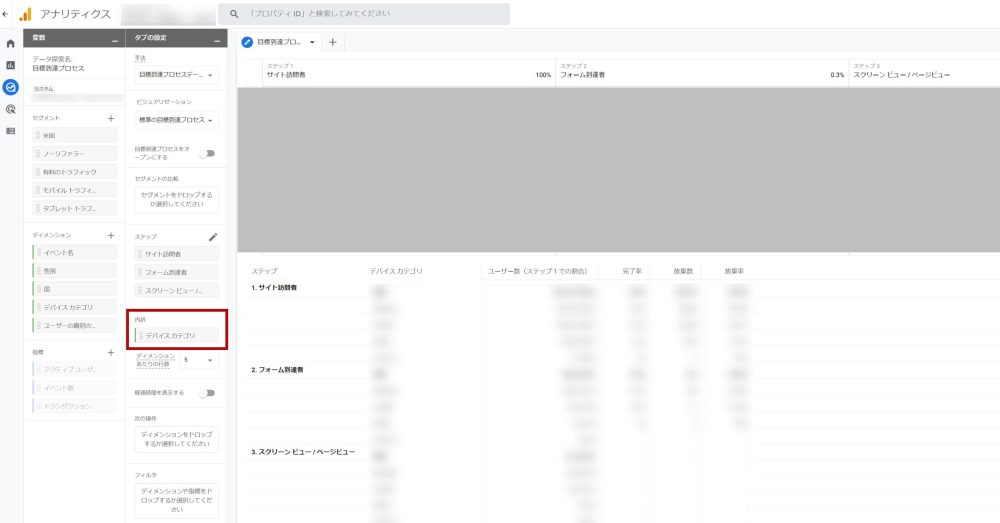
正しく設定できるように手順を把握しておきましょう。
4−2−2.流入経路ごとのコンバージョンの内訳
流入経路は、自然検索や広告などが挙げられます。
経路ごとのコンバージョンについて内訳を見たい場合は、以下の手順で操作を行いましょう。
①「自由形式」を選択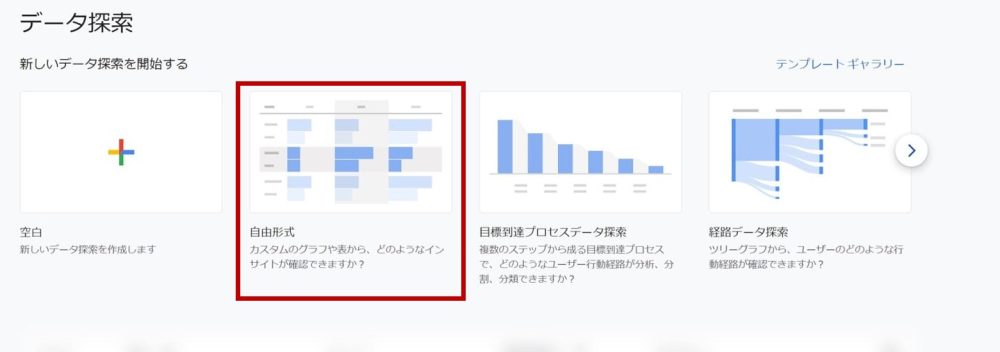
②行を「セッションのデフォルトチャネルグループ」、値を「アクティブユーザー数」、セグメントの比較を「コンバージョン(資料ダウンロード)」にしてみました。
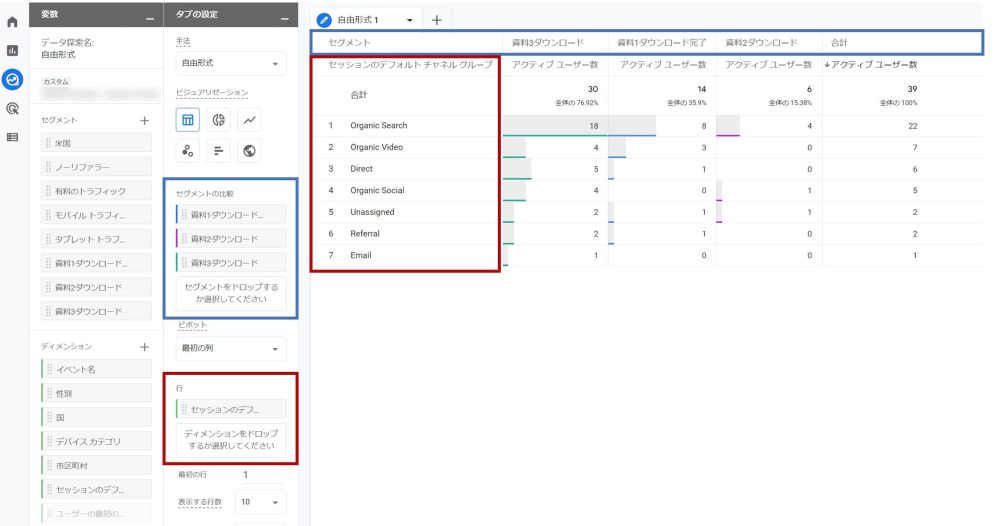 セグメントの比較は、自分でURLなどをカスタムして作成することが出来ます。
セグメントの比較は、自分でURLなどをカスタムして作成することが出来ます。
5.まとめ
いかがでしたか?
GA4のレポートは、現在の状況を確認して、次の施策を考える際に欠かせない機能です。
基本レポートでは、ユーザー属性やトラフィック獲得などの項目がよく活用されます。
探索レポートにおいては、フォーム到達率や流入経路別のコンバージョンについて把握する際に役立てられることが多いです。
それぞれの内容について事前に把握して、使いこなせるようにしておきましょう。












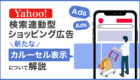







 無料E-Bookダウンロード
無料E-Bookダウンロード 無料マーケティング診断
無料マーケティング診断 お問い合わせ
お問い合わせ